Bluestacks 5 позволяет запускать Android-приложения на компьютере. Однако, иногда возникают проблемы с лагами, которые могут испортить игровой опыт.
Если у вас проблемы с лагами в Bluestacks 5, не отчаивайтесь, у нас есть несколько полезных советов. В первую очередь, проверьте настройки графики. Неправильная настройка может вызвать лаги и низкую производительность.
Убедитесь, что установлены последние драйверы графической карты и включена возможность использования аппаратного ускорения в настройках Bluestacks 5. Рекомендуется установить более низкие графические настройки, если есть лаги, и постепенно увеличивать их, пока программа работает без проблем.
Проблемы с лагами могут быть вызваны не только графикой, но и недостатком ресурсов. Bluestacks 5 требует определенных системных требований для работы без проблем. Убедитесь, что у вас достаточно оперативной памяти, свободного места на жестком диске и процессора.
Установка Bluestacks 5
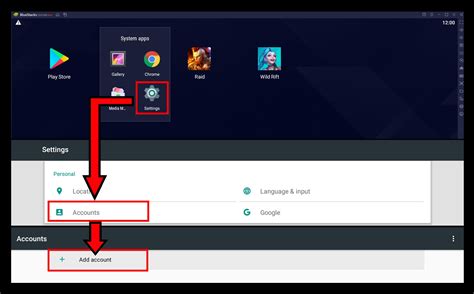
Чтобы избежать лагов, нужно сначала установить Bluestacks 5 на компьютер. Вот инструкция:
1. Перейдите на официальный сайт Bluestacks и найдите последнюю версию Bluestacks 5.
2. Нажмите на кнопку "Скачать" и сохраните файл на компьютер.
3. Запустите установочный файл и следуйте инструкциям установки.
4. При запросе разрешите программе вносить изменения на вашем компьютере.
5. Дождитесь завершения установки. Время установки зависит от производительности вашего компьютера.
6. После установки запустите программу Bluestacks 5. Ярлык можно найти на рабочем столе или в меню "Пуск".
7. Первоначальная настройка Bluestacks 5 может занять некоторое время. Дождитесь завершения процесса.
8. Теперь Bluestacks 5 готов к использованию! Вы можете устанавливать и запускать приложения на вашем виртуальном Android-устройстве.
Теперь вы знаете, как установить Bluestacks 5 на компьютер. Продолжайте настройку программы для плавного исполнения.
Основные настройки Bluestacks 5

1. Настройка разрешения экрана
Настройка разрешения экрана влияет на производительность Bluestacks 5. Чтобы изменить разрешение экрана, выполните следующие шаги:
| Шаг | Действие |
|---|---|
| Шаг 1 | Запустите Bluestacks 5 и откройте настройки. |
| Шаг 2 | Перейдите на вкладку "Дисплей". |
| Шаг 3 | Выберите нужное разрешение экрана. |
| Шаг 4 | Сохраните изменения. |
2. Выделение ресурсов
Bluestacks 5 может потреблять много ресурсов, что может вызвать лаги и снижение производительности. Чтобы избежать этой проблемы, настройте выделение ресурсов в программе, следуя этим инструкциям:
| Шаг | Действие |
|---|---|
| Шаг 1 | Откройте настройки Bluestacks 5. |
| Шаг 2 | Перейдите на вкладку "Движок". |
| Шаг 3 | Настройте количество выделяемой оперативной памяти и ядер процессора в соответствии с характеристиками вашего компьютера. |
| Шаг 4 | Сохраните изменения. |
3. Обновление Bluestacks 5
Разработчики Bluestacks регулярно выпускают обновления программы, которые включают исправления ошибок и улучшения производительности. Чтобы убедиться, что вы используете последнюю версию Bluestacks 5, выполните следующие действия:
| Шаг | Действие |
|---|---|
| Шаг 1 | Откройте настройки Bluestacks 5. |
| Шаг 2 | Перейдите на вкладку "Обновления". |
| Шаг 3 | Нажмите на кнопку "Проверить наличие обновлений" и дождитесь завершения процесса. |
| Шаг 4 | Если доступно обновление, установите его. |
Оптимизация Bluestacks 5 для более быстрой работы

1. Увеличьте выделенную память Bluestacks 5: По умолчанию Bluestacks 5 выделяет небольшое количество оперативной памяти. Вы можете увеличить этот объем для более эффективной работы. Откройте настройки Bluestacks 5, перейдите во вкладку "Движок" и увеличьте значение параметра "RAM".
2. Закройте ненужные приложения: Запуск множества программ и приложений на компьютере может сильно влиять на производительность Bluestacks 5. Закройте все ненужные приложения перед запуском Bluestacks 5, чтобы освободить системные ресурсы.
3. Обновите графические драйверы: Неактуальные или поврежденные графические драйверы могут вызывать проблемы с производительностью Bluestacks 5. Обновите графические драйверы до последней версии, чтобы избежать таких проблем.
4. Отключите антивирусное ПО: Некоторые антивирусные программы могут замедлить работу Bluestacks 5. Попробуйте временно отключить антивирусное ПО или добавить Bluestacks 5 в список исключений для более плавной работы.
5. Закройте фоновые процессы: Ваш компьютер может выполнять различные фоновые процессы, которые могут затруднять работу Bluestacks 5. Закройте ненужные процессы через диспетчер задач для увеличения производительности.
4. Сохраните изменения и перезапустите Bluestacks 5.
Теперь вы сможете наслаждаться плавной и беззаботной работой в Bluestacks 5 без лагов и проблем с производительностью. Пользуйтесь приложением на полную мощность!
Разрешение проблем с лагами в Bluestacks 5

1. Проверьте системные требования:
Убедитесь, что ваш компьютер соответствует системным требованиям Bluestacks 5. Проверьте оперативную память, свободное место на жестком диске и мощность процессора. Если компьютер не соответствует требованиям, это может вызывать лаги.
2. Обновите Bluestacks 5:
Установите последнюю версию Bluestacks 5 и проверьте наличие обновлений в настройках, чтобы улучшить производительность и исправить ошибки.
Измените настройки графики:
Измените параметры графики в Bluestacks 5 для оптимальной производительности. Найдите раздел "Graphics" в настройках, чтобы настроить разрешение экрана и выделить оперативную память.
Закройте фоновые приложения и процессы:
Если у вас запущено много фоновых приложений и процессов, это может негативно сказаться на производительности Bluestacks 5. Закройте все ненужные приложения и проверьте диспетчер задач, чтобы убедиться, что нет лишних процессов, потребляющих ресурсы компьютера.
5. Используйте режим "High Performance":
Если у вас установлен процессор с функцией "Power Saving" или "Eco Mode", попробуйте изменить его на "High Performance" в настройках энергопитания. Это может помочь увеличить производительность вашего компьютера и уменьшить лаги в Bluestacks 5.
Следуя этим советам, вы сможете оптимизировать производительность Bluestacks 5 и избавиться от проблем с лагами. Если проблема все еще не решена, вы можете обратиться в службу поддержки Bluestacks для получения дополнительной помощи.